Como (e por quê) alterar seu endereço MAC no Windows, Linux e Mac

O endereço MAC de um dispositivo é atribuído pelo fabricante, mas não é difícil alterar - ou "falsificar" - esses endereços quando necessário. Veja como fazer isso e por que você pode querer.
Cada interface de rede conectada à sua rede - seja seu roteador, dispositivo sem fio ou placa de rede em seu computador - possui um endereço MAC (controle de acesso à mídia) exclusivo. Esses endereços MAC, às vezes chamados de endereços físicos ou de hardware, são atribuídos na fábrica, mas geralmente é possível alterar os endereços no software..
Quais endereços MAC são usados para
No nível de rede mais baixo, as interfaces de rede conectadas a uma rede usam endereços MAC para se comunicarem entre si. Quando um navegador em seu computador precisa pegar uma página da Web de um servidor na Internet, por exemplo, essa solicitação passa por várias camadas do protocolo TCP / IP. O endereço da web digitado é traduzido para o endereço IP do servidor. Seu computador envia a solicitação para o seu roteador, que então envia para a Internet. No nível de hardware de sua placa de rede, porém, sua placa de rede está apenas olhando para outros endereços MAC para interfaces na mesma rede. Sabe enviar a solicitação para o endereço MAC da interface de rede do seu roteador.
Além de seu uso principal de rede, os endereços MAC são freqüentemente usados para outros fins:
- Atribuição de IP estático: Os roteadores permitem que você atribua endereços IP estáticos aos seus computadores. Quando um dispositivo se conecta, ele sempre recebe um endereço IP específico se tiver um endereço MAC correspondente
- Filtragem de endereço MAC: As redes podem usar a filtragem de endereço MAC, permitindo apenas que dispositivos com endereços MAC específicos se conectem a uma rede. Esta não é uma ótima ferramenta de segurança porque as pessoas podem falsificar seus endereços MAC.
- Autenticação MAC: Alguns provedores de serviços de Internet podem exigir autenticação com um endereço MAC e permitir que apenas um dispositivo com esse endereço MAC se conecte à Internet. Pode ser necessário alterar o endereço MAC do roteador ou do computador para conectar.
- Identificação do dispositivo: Muitas redes Wi-Fi aeroportuárias e outras redes Wi-Fi públicas usam o endereço MAC de um dispositivo para identificá-lo. Por exemplo, uma rede Wi-Fi de aeroporto pode oferecer 30 minutos gratuitos e depois proibir o seu endereço MAC de receber mais Wi-Fi. Mude o seu endereço MAC e você poderia obter mais Wi-Fi. (Wi-Fi gratuito limitado também pode ser rastreado usando cookies do navegador ou um sistema de contas.)
- Acompanhamento de dispositivos: Como eles são exclusivos, os endereços MAC podem ser usados para rastrear você. Quando você anda por aí, seu smartphone procura redes Wi-Fi próximas e transmite seu endereço MAC. Uma empresa chamada Renew London usava latas de lixo na cidade de Londres para rastrear os movimentos das pessoas pela cidade com base em seus endereços MAC. O iOS 8 da Apple usará um endereço MAC aleatório cada vez que procurar redes Wi-Fi próximas para evitar esse tipo de rastreamento.
Tenha em mente que cada interface de rede possui seu próprio endereço MAC. Assim, em um laptop típico com um rádio Wi-Fi e uma porta Ethernet com fio, a interface de rede sem fio e com fio tem seus próprios endereços MAC exclusivos.
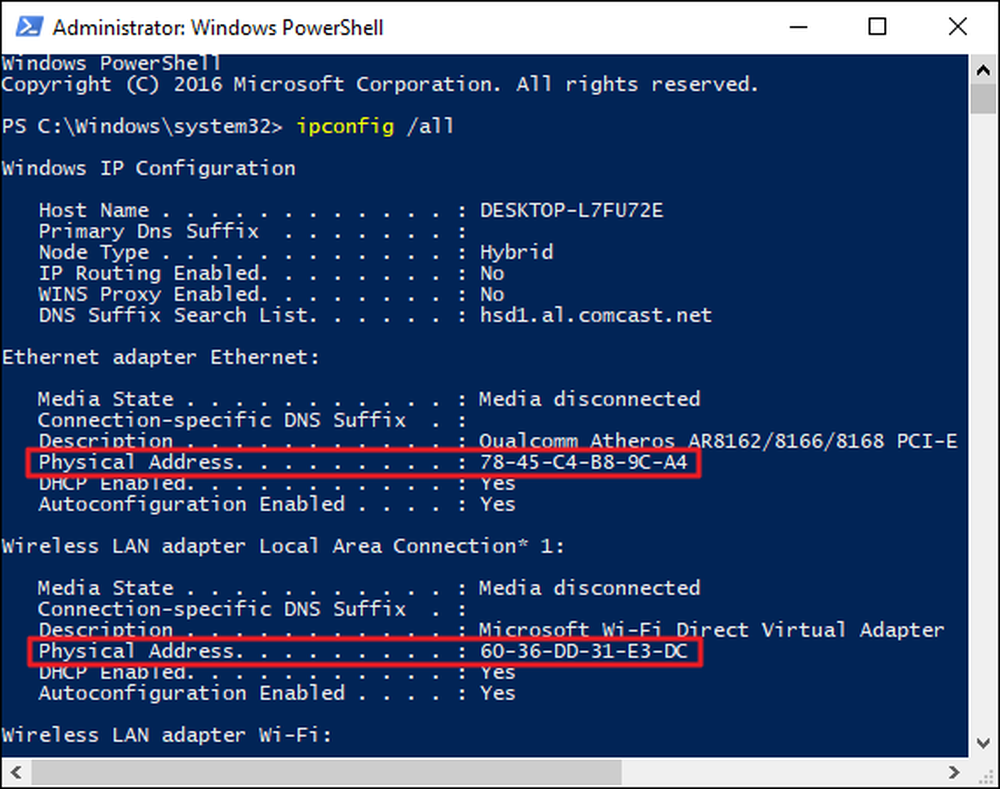
Alterar um endereço MAC no Windows
A maioria das placas de rede permite que você defina um endereço MAC personalizado a partir de seus painéis de configuração no Gerenciador de dispositivos, embora alguns drivers de rede possam não oferecer suporte a esse recurso..
Primeiro, abra o Gerenciador de dispositivos. No Windows 8 e 10, pressione Windows + X e clique em “Gerenciador de dispositivos” no menu Usuário avançado. No Windows 7, pressione a tecla Windows, digite “Gerenciador de dispositivos” para procurá-lo e clique na entrada “Gerenciador de dispositivos”. O aplicativo Gerenciador de dispositivos terá a mesma aparência, não importa qual versão do Windows você está usando.
No Gerenciador de dispositivos, na seção "Adaptadores de rede", clique com o botão direito do mouse na interface de rede que você deseja modificar e, em seguida, selecione "Propriedades" no menu de contexto.
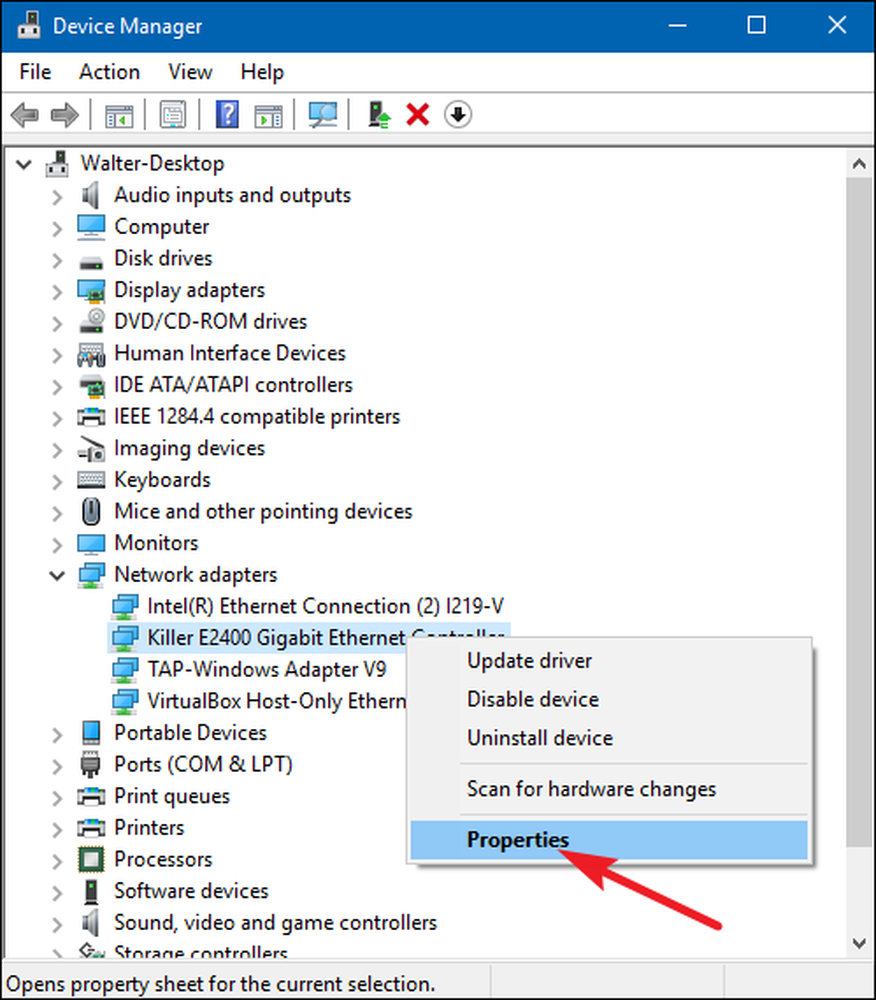
Na janela de propriedades, na guia “Avançado” e selecione a entrada “Endereço de rede” na lista “Propriedade”. Se você não vir essa opção, seu driver de rede não suportará esse recurso.
Ative a opção Valor e digite o endereço MAC desejado sem nenhum caractere de separação - não use traços ou vírgulas. Clique em "OK" quando estiver pronto.
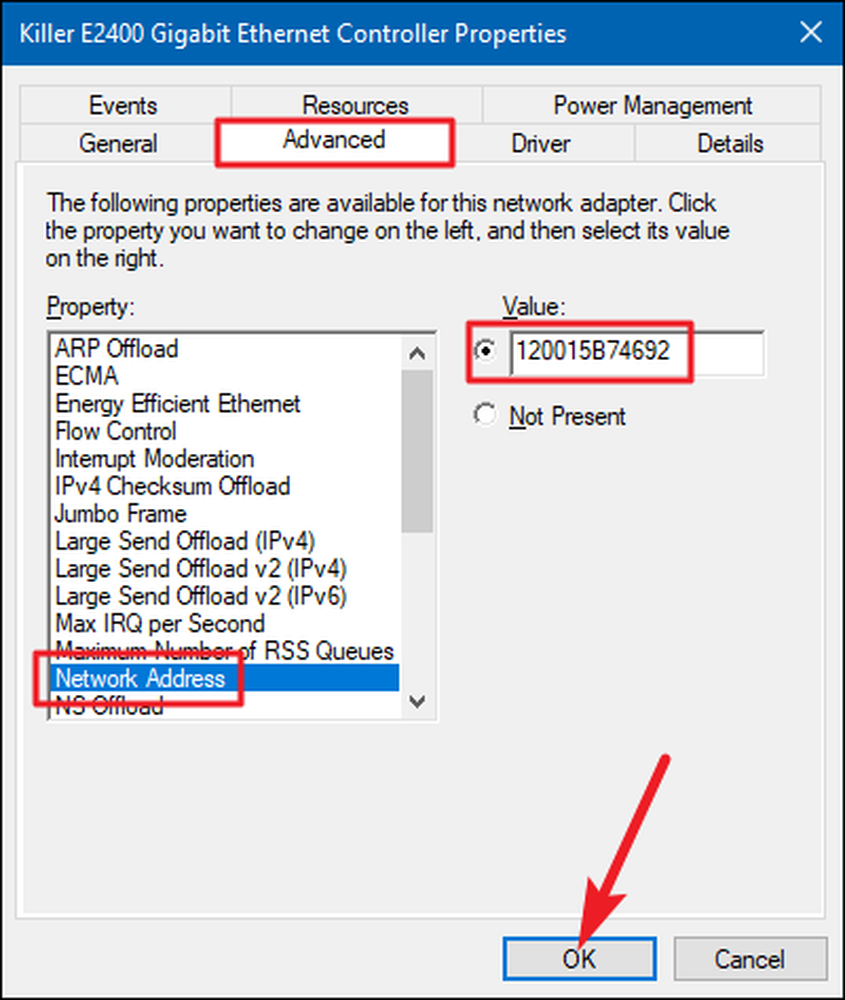
Alterar um endereço MAC no Linux
As distribuições modernas do Linux, como o Ubuntu, normalmente usam o Network Manager, que fornece uma maneira gráfica de falsificar um endereço MAC..
Por exemplo, no Ubuntu, você clica no ícone de rede no painel superior, clica em “Editar conexões”, seleciona a conexão de rede que deseja modificar e clica em “Editar”. Na guia Ethernet, você digitaria uma nova Endereço MAC no campo “Cloned MAC address” e, em seguida, salve suas alterações.
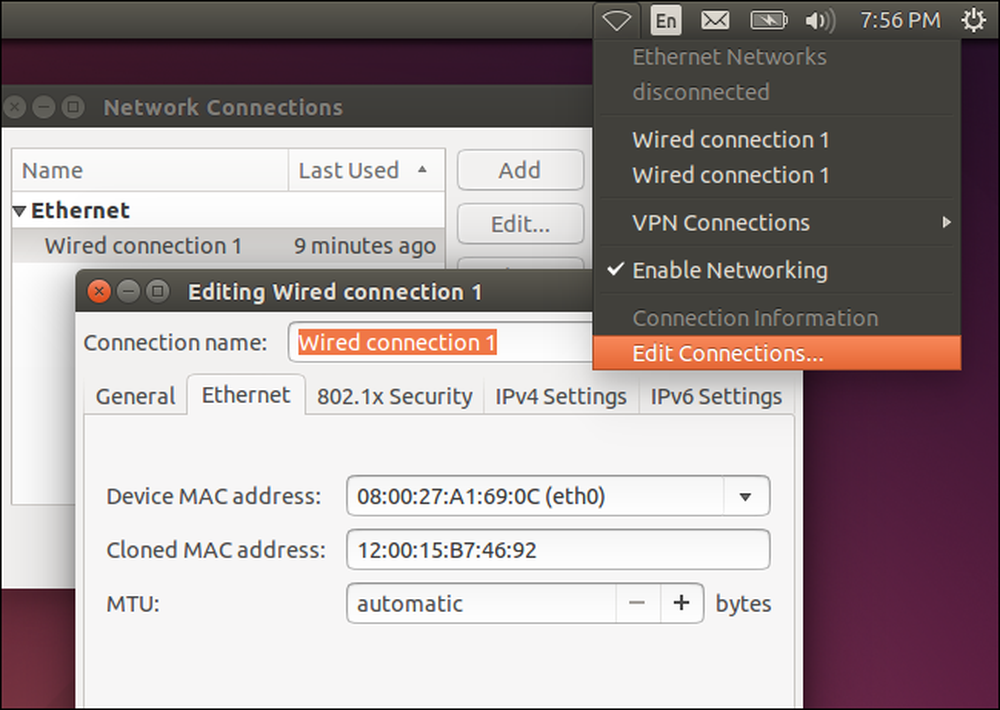
Você também pode fazer isso da maneira antiga. Isso envolve desativar a interface de rede, executar um comando para alterar seu endereço MAC e, em seguida, trazê-lo de volta. Certifique-se de substituir "eth0" pelo nome da interface de rede que deseja modificar e insira o endereço MAC de sua escolha:
sudo ifconfig eth0 baixo sudo ifconfig eth0 hw ether xx: xx: xx: xx: xx: sux xx ifconfig eth0 up
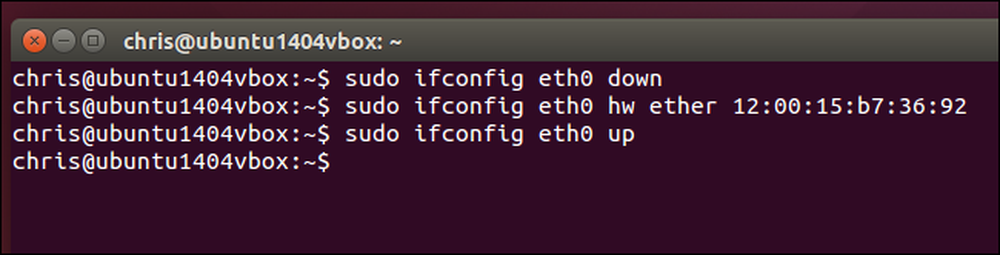
Você terá que modificar o arquivo de configuração apropriado sob /etc/network/interfaces.d/ ou o / etc / network / interfaces próprio arquivo se você quiser que esta mudança sempre tenha efeito no momento da inicialização. Se você não fizer isso, seu endereço MAC será redefinido quando você reiniciar.
Alterar um endereço MAC no Mac OS X
O painel System Preferences do Mac OS X exibe o endereço MAC de cada interface de rede, mas não permite alterá-lo. Para isso, você precisa do Terminal.
Abra uma janela do Terminal (pressione Command + Space, digite “Terminal” e pressione Enter.) Execute o seguinte comando, substituindo en0 com o nome da sua interface de rede e preenchendo seu próprio endereço MAC:
sudo ifconfig en0 xx: xx: xx: xx: xx: xx
A interface de rede geralmente será en0 ou en1 , dependendo se você deseja configurar uma interface Wi-Fi ou Ethernet do Mac. Execute o ifconfig comando para ver uma lista de interfaces se você não tiver certeza do nome da interface de rede apropriada.
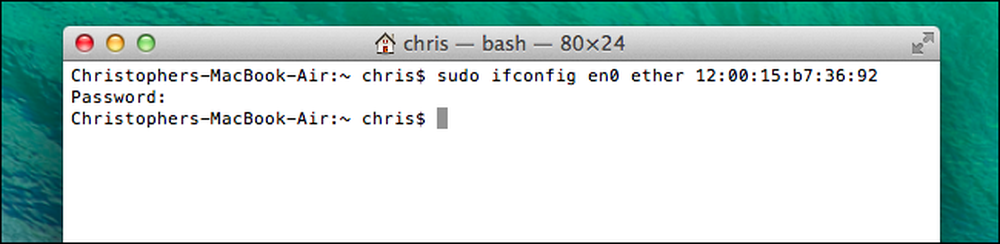
Como no Linux, essa mudança é temporária e será redefinida quando você for reinicializar. Você precisará usar um script que execute automaticamente esse comando na inicialização, caso deseje alterar permanentemente seu endereço Mac.
Você pode verificar se sua alteração entrou em vigor, executando um comando que mostra os detalhes da conexão de rede e verificando o endereço MAC da sua interface de rede posteriormente. No Windows, execute o ipconfig / all comando em uma janela do prompt de comando. No Linux ou Mac OS X, execute o ifconfig comando. E se você precisar alterar o endereço MAC no seu roteador, você encontrará essa opção na interface da Web do seu roteador.




